Einstellräder
Bewegen Sie mit Ihrem Finger das Einstellrad im oder gegen den Uhrzeigersinn, um zeitsparende Aktionen zu aktivieren, z. B. Drehen, Zoomen, Tastenkombinationen und mehr. Ein Einstellrad besitzt drei anpassbare Modi. Mit Einstellrad umschalten können Sie zwischen den Modi wechseln.
Hinweis: Informationen darüber, wie Sie mehrere Modi einem Einstellrad auf einmal zuweisen können, finden Sie auch in Voreingestellte Einstellungsgruppen.
Anpassen des Einstellrads
- Öffnen Sie das Wacom Center.
- Wählen Sie Ihr Gerät in der Geräte-Seitenleiste aus und klicken Sie dann auf Einstellräder.
- Klicken Sie im Bereich der Hauptinhalte auf die aktuell zugewiesene Einstellrad-Aktion (1).
- Wählen Sie die neue Aktion aus der Aktionen-Seitenleiste aus, die Sie zuweisen möchten.
- Optional können Sie die Langsam-/Schnell-Schieberegler verwenden, um die Häufigkeit einzustellen, mit der die zugewiesene Aktion erfolgt, oder die Geschwindigkeit, mit der Tastenanschlagssignale an eine Anwendung übermittelt werden.
- Wiederholen Sie diese Schritte, um den anderen Modi Aktionen zuzuweisen.
- Zum Aktivieren der zugewiesenen Modus-Aktion bewegen Sie das Einstellrad mit Ihrem Finger im oder gegen den Uhrzeigersinn.
- Um zwischen den Modi zu wechseln, verwenden Sie Einstellrad umschalten, indem Sie den mittleren ExpressKey der ExpressKey-Tasten drücken, die sich am nächsten zum Einstellrad befinden.
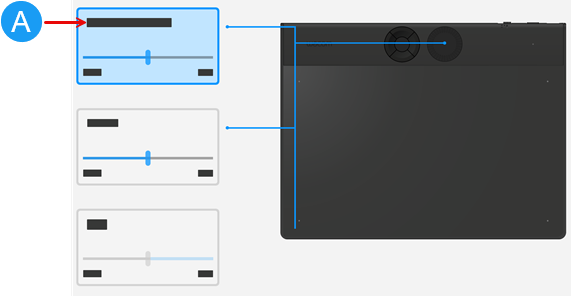
Der Screenshot oben dient nur zu Beschreibungszwecken; das Aussehen Ihres Bildschirms kann davon abweichen.
Hinweis: „Einstellrad umschalten“ ist dem mittleren ExpressKey standardmäßig zugewiesen. Um die Einstellung zu ändern, weisen Sie „Einstellrad umschalten“ einem anderen ExpressKey der ExpressKey-Tasten zu, die sich am nächsten zum Einstellrad befinden.
Dem Einstellrad eine Tastenkombination zuweisen
- Führen Sie die oben genannten Schritte 1–3 aus.
- Wählen Sie in der „Aktionen“-Seitenleiste die Tastatur und dann Tastenanschlag... zum Öffnen des Fensters „Tastenkombination“.
- Geben Sie eine Tastenkombination für die Bewegungen des Einstellrads im/gegen den Uhrzeigersinn ein.
- Die Kombination kann aus Buchstaben, Zahlen, Funktionstasten (F2, F3 usw.) und Zusatztasten (Strg, Alt, usw.) zusammengesetzt sein. Sie können auch vordefinierte Kombinationen aus der Dropdown-Liste Besondere Tasten hinzufügen auswählen.
- Klicken Sie auf die Schaltfläche Entfernen, um den letzten Tastenanschlag, den Sie eingegeben haben, zu entfernen. Klicken Sie auf die Schaltfläche Löschen, um alle Tastenanschläge zu entfernen.
- Geben Sie optional einen Namen für Ihre Tastenkombination ein und klicken Sie auf Anwenden.
Hinweis: Bewegen Sie sich im Fenster mit der Tastenkombination mit dem Cursor zwischen den Feldern.
Hinweis: Wenn kein Name eingegeben wird, werden die Tastenanschlag-Tasten angezeigt (bspw. Strg+Z).
| | Meine Informationen nicht weitergeben | | Cookies | | Allgemeine Geschäftsbedingungen | | Datenschutzrichtlinien |